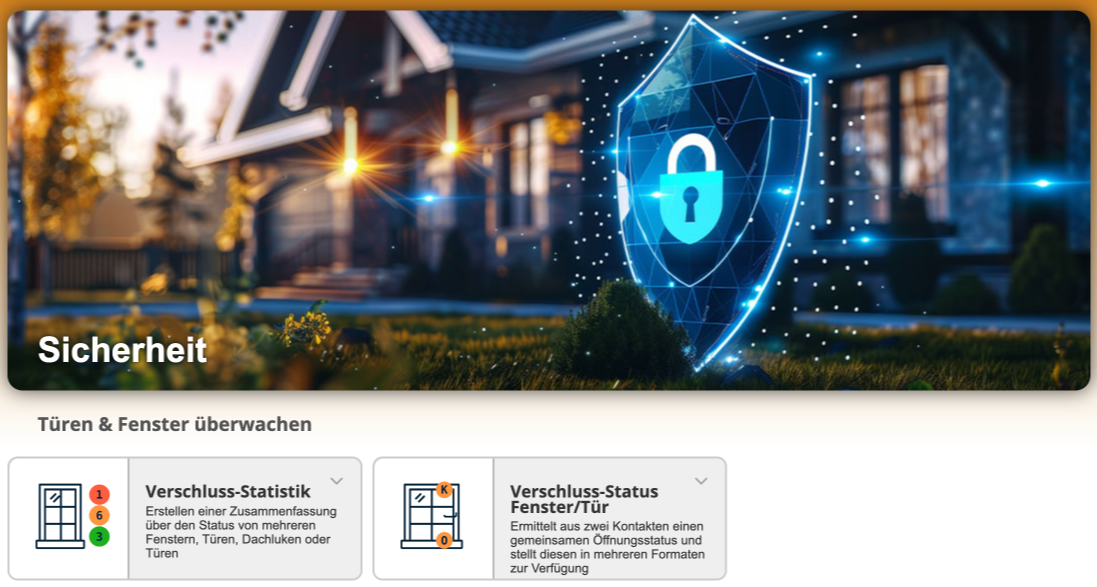2.7 Best Practise: Alle GA in der ETS mit Objekten verknüpfen
Beschreibung: Vorgehen zum Verknüpfen alle KNX GA mit TWS Objekten in der ETS
Kategorie: Grundeinrichtung und Inbetriebnahme, Konfiguration, Logiken
Link zu diesem Beitrag: Alles auswählen
[url=http://forum.timberwolf.io/app.php/kb/viewarticle?a=94&sid=cb4d0fae058566eb9fd5ef241f1c2123]Knowledge Base - 2.7 Best Practise: Alle GA in der ETS mit Objekten verknüpfen[/url]
Hinweise:
- Der Timberwolf Importer unterstützt keine " " Anführungszeichen in der Beschreibung von Gruppenadressen!
Mit folgenden Schritten kann man alle GA im TWS als Objekt verknüpfen.
- Als erstes die TWS Importer App in der ETS (!) installieren, sie Artikel 2.6 (app.php/kb/viewarticle?a=31).
- Rechtsklick im GA Fenster in ETS -> Gruppenadressen exportieren:
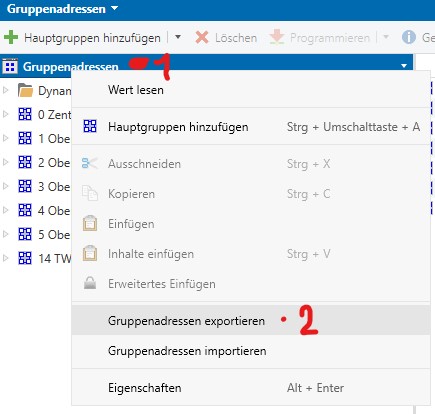
- z.B. diese Einstellungen wählen:
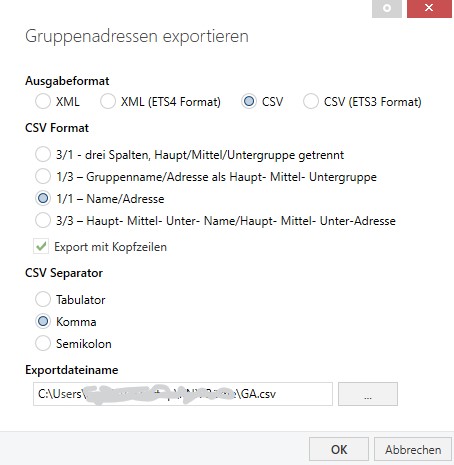
- Exportierte Datei in einem einfachn Texteditor (Windows Editor, Notepad++, etc) öffnen und prüfen, ob in der ersten Zeile ein Leerzeichen im Namen "Datapoint Type" enthalten ist. Wenn nicht dann ein Leerzeichen einfügen und die Datei erneut speichern [ab irgendeiner 5er Version der ETS ist das Leerzeichen nicht mehr in der Exportdatei enthalten gewesen].

- ETS-APP Timberwolf Importer -> Laden -> CSV Datei auswählen
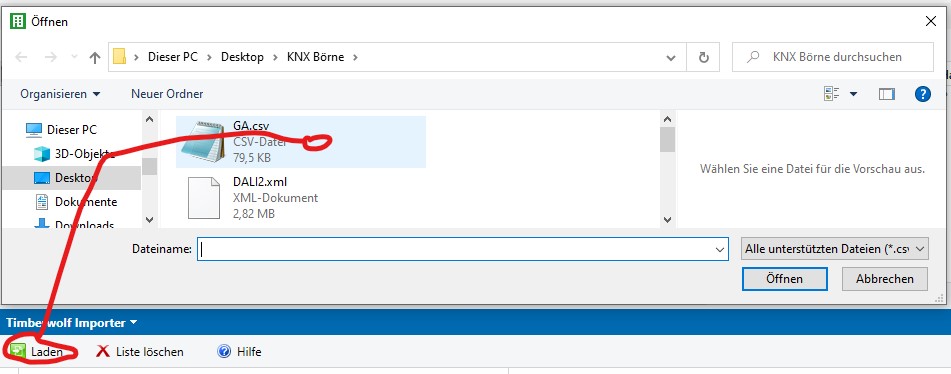
- Optionen setzen, dann Ausführen
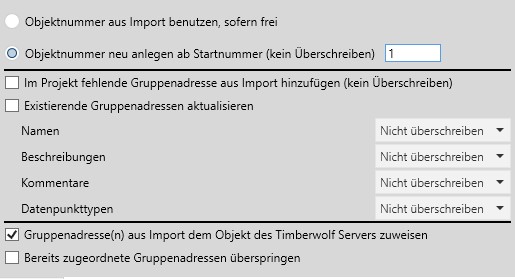
- TWS aus ETS programmieren
- ETS Projekt exportieren
- ETS Projekt in TWS importieren